Sudah bertahun-tahun berlalu sejak pembebasan sistem operasi Windows XP, tetapi masih digunakan hingga kini. Banyak orang menggunakan versi sistem operasi yang lebih lama kerana fakta bahawa mereka tidak dapat membiasakan diri dengan inovasi siri berikutnya, serta memandangkan kekuatan perkakasan yang lemah. Tetapi, sebagai peraturan, dalam setiap versi sistem baru ada program yang saya ingin ada dalam sistem operasi saya.
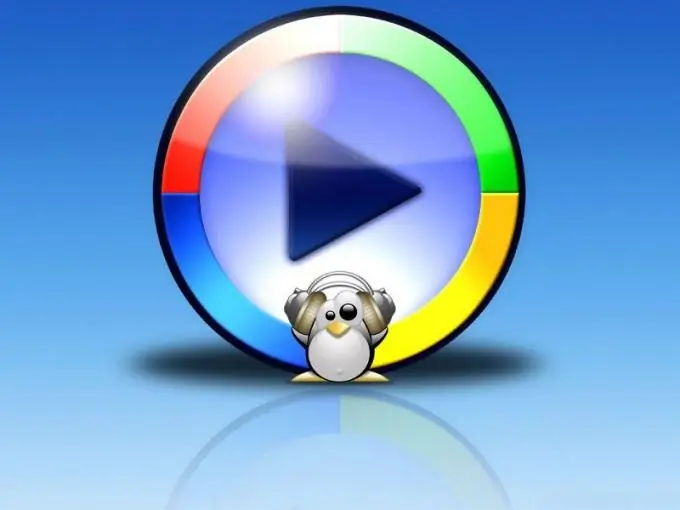
Perlu
- - Kit pengedaran Windows XP SP2;
- - perisian Windows Media Player 11;
- - Perisian Repacking WMP11;
- - Perisian. NET Framework 2.0.
Arahan
Langkah 1
Sebagai kit pengedaran sistem operasi Windows XP, gunakan cakera asli yang anda beli di kedai khusus atau pesan melalui kedai dalam talian. Pada masa ini, pelepasan sistem ini telah ditangguhkan, jadi gambar MSDN yang asli tidak dapat dimuat turun dari laman web rasmi. Sekiranya anda menemui cakera seperti itu di mana-mana syarikat perdagangan, ketahui bahawa ia adalah palsu.
Langkah 2
Windows Media Player boleh dimuat turun dari pautan https://www.microsoft.com/windows/windowsmedia/download/AllDownloads.aspx dan Alat Pembungkus Semula WMP11 terletak di sini: https://unacreator.elitecom.ru/index.php?cat=4&id=44&cat=4 … Pakej. NET Framework 2.0 boleh dimuat turun di sini https://www.microsoft.com/downloads/ru-ru/confirmation.aspx? FamilyID = 0856
Langkah 3
Untuk melengkapkan integrasi, anda perlu menjalankan pemasangan Alat Repacking WMP11. Pemasangannya agak pantas dan tidak akan menimbulkan masalah walaupun bagi pengguna sistem baru.
Langkah 4
Navigasi ke direktori program, iaitu folder Source. Letakkan fail pemasangan yang perlu anda namakan semula terlebih dahulu. Sebagai contoh, terdapat fail wmp11-windowsxp-x86.exe, namakan semula menjadi Wmp11.exe.
Langkah 5
Cari fail yang boleh dilaksanakan Start.cmd dalam folder program dan jalankan. Hasilnya, anda akan mendapat fail Wmp11r.exe (versi diubah). Perhatikan jumlah ukuran fail yang diterima - 17 MB versi sebelumnya berubah menjadi 10 MB fail pemasangan yang dikemas semula.
Langkah 6
Untuk memasang aplikasi secara senyap, gunakan kekunci Q. Garis pelancaran fail akan kelihatan seperti ini: Wmp11r.exe / q.
Langkah 7
Perlu diperhatikan bahawa pakej. NET Framework dapat diperoleh dengan mengaktifkan pilihan "Kemas kini Automatik". Pada masa ini, versi terbaru adalah versi ke-4 pakej. NET Framework.






